Root und installieren Sie TWRP 2.8.6.0 Custom ROMs
Es wurden eine ganze Reihe von benutzerdefinierten ROMs und MODs entwickelt, die dem relativ alten Samsung Galaxy Mega neues Leben einhauchen können. Dies ist eine gute Sache, da es nicht so aussieht, als würde Samsung neue Updates für dieses Gerät veröffentlichen.
Wenn Sie ein Galaxy Mega haben und es durch Flashen eines benutzerdefinierten ROMs oder MOD aktualisieren möchten, muss eine Version der benutzerdefinierten Wiederherstellung darauf ausgeführt werden. In diesem Beitrag zeigen wir Ihnen, wie Sie die neueste Version der benutzerdefinierten TWRP-Wiederherstellung, TWRP 2.8.6.0, auf einem Galaxy Mega 6.3 und 5.8 erhalten können.
Mit TWRP auf deinem Gerät kannst du benutzerdefinierte Android 5.0 ROMs auf der Galaxy Mega 6.3 / 5.8 blinken, die es effektiv aktualisiert.
HINWEIS: Um diese neueste Version von TWRP auf Ihrem Galaxy Mega 6.3 / 5.8 zu installieren, muss Android KitKat bereits ausgeführt werden. Stellen Sie vor der Installation sicher, dass Sie aktualisiert sind.
HINWEIS 2: Wenn Sie bereits eine ältere Version von TWRP installiert haben, können Sie diese Anleitung zum Aktualisieren verwenden. Folgen Sie einfach so, als würden Sie es von Grund auf neu installieren.
Abgesehen davon, wie Sie TWRP auf Ihrem Gerät installieren, werden wir Ihnen beibringen, wie Sie es rootieren können, indem Sie eine SuperSu.zip blinken.
Bereiten Sie Ihr Telefon vor:
- Verwenden Sie diese Anleitung nur mit diesen Galaxy Mega Varianten:
- Galaxy Mega 6.3 I9200, I9205 LTE
- Galaxy Mega 5.8 I9150, I9152
Verwenden Sie diese Anleitung nicht mit anderen Geräten, da Sie sonst das Gerät beschädigen könnten. Überprüfen Sie, ob Sie das richtige Gerät haben, indem Sie auf Einstellungen> Allgemein / Mehr und Über das Gerät gehen.
- Laden Sie die Batterie mindestens über 50 Prozent auf, um sicherzustellen, dass Sie nicht aus der Macht laufen, bevor die Installation endet.
- Aktivieren Sie den USB-Debugging-Modus, indem Sie zuerst zu Einstellungen> Entwickleroptionen> USB-Debugging gehen. Wenn die Entwickleroptionen nicht angezeigt werden, gehen Sie zu Über das Gerät und suchen Sie nach der Build-Nummer. Tippen Sie sieben Mal auf die Build-Nummer und kehren Sie dann zu Einstellungen zurück. Entwickleroptionen sollten jetzt vorhanden sein.
- Sichern Sie alle wichtigen SMS-Nachrichten, rufen Sie Protokolle und Kontakte sowie wichtige Medieninhalte auf.
- Haben Sie ein Original-Datenkabel, um Ihr Telefon und einen PC anzuschließen.
- Deaktivieren Sie Samsung Kies, Windows Firewall und alle Anti-Virus-Programme zuerst. Sie können sie wieder einschalten, wenn die Installation beendet ist.
Hinweis: Die Methoden, die zum Flashen von benutzerdefinierten Wiederherstellungen, ROMs und zum Rooten Ihres Telefons erforderlich sind, können dazu führen, dass Ihr Gerät blockiert wird. Durch das Rooten Ihres Geräts erlischt auch die Garantie und es stehen keine kostenlosen Gerätedienste von Herstellern oder Garantieanbietern mehr zur Verfügung. Seien Sie verantwortlich und denken Sie daran, bevor Sie sich entscheiden, auf eigene Verantwortung vorzugehen. Im Falle eines Missgeschicks sollten wir oder die Gerätehersteller niemals zur Verantwortung gezogen werden.
Herunterladen:
- Samsung USB-Treiber
- Odin3 v3.10
- Die entsprechende TWRP-Wiederherstellung für Ihr Gerät:
- Twrp-2.8.6.0-melius.tar [Galaxie Mega 6.3 I9200, I9205]
- twrp-2.8.6.0-Krater.tar [Galaxie Mega 5.8 I9150, I9152]
Zu installieren:
- Kopiere die heruntergeladene SuperSu.zip-Datei auf den internen oder externen Speicher deines Telefons.
- Öffnen Sie Odin 3
- Setzen Sie das Telefon in den Download-Modus, indem Sie es zuerst ausschalten und es dann wieder einschalten, indem Sie die Lautstärke nach unten und nach unten drücken. Wenn das Telefon hochkommt, drücken Sie die Lautstärke nach oben.
- Verbinden Sie das Telefon und den PC mit dem USB-Kabel. Wenn die Verbindung ordnungsgemäß hergestellt wurde, wird das Feld ID: COM in der oberen linken Ecke von Odin blau angezeigt.
- Klicken Sie auf die Registerkarte AP. Wählen Sie twrp-2.8..6.0.xxxxx.tar Datei, die Sie heruntergeladen haben. Warten Sie, bis Odin die Datei geladen hat.
- Wenn die Option Automatischer Neustart aktiviert ist, deaktivieren Sie sie. Ansonsten sollten alle Optionen unverändert bleiben.
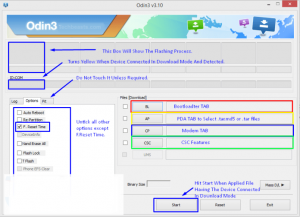
- Klicken Sie auf die Starttaste auf Odin 3, um zu blinken beginnen.
- Wenn das Prozessfeld über ID: COM grün wird, blinkt es. Trennen Sie das Telefon vom PC und lassen Sie es neu starten.
- Wenn der erste Neustart durchläuft, schalten Sie das Telefon aus.
- Schalten Sie das Telefon wieder in den Wiederherstellungsmodus, indem Sie die Lautstärke nach oben und nach unten drücken.
- Wählen Sie im TWRP-Wiederherstellungsmodus Installieren> SuperSu.zip suchen> Flash.
- Wenn das Blinken beendet ist, starten Sie das Telefon neu.
- Gehen Sie zur App-Schublade und überprüfen Sie, ob SuperSu dort ist.
- installieren BusyBox
- Überprüfen Sie den Root-Zugriff mit Root Checker
Haben Sie verwurzelt und installiert TWRP Erholung auf Ihrem Galaxy Mega?
Teilen Sie Ihre Erfahrungen im Kommentarfeld unten.
JR




![How-To: Root Die Sony Xperia Z1 Compact 14.4.A.0.108 Firmware [Gesperrter Bootloader] How-To: Root Die Sony Xperia Z1 Compact 14.4.A.0.108 Firmware [Gesperrter Bootloader]](https://www.android1pro.com/wp-content/uploads/2015/08/sony-xperia-z1-compact-138174-270x225.jpg)

